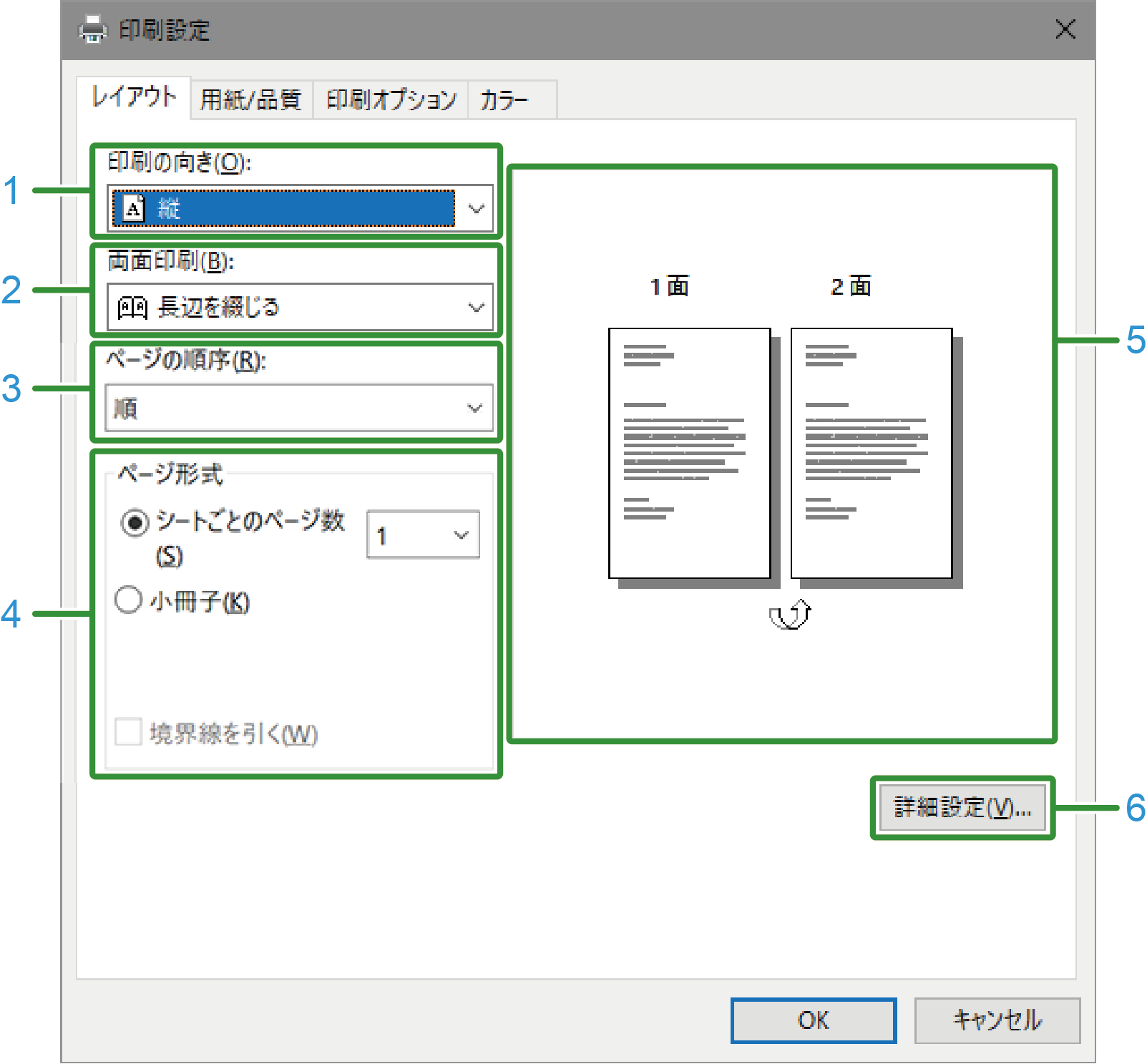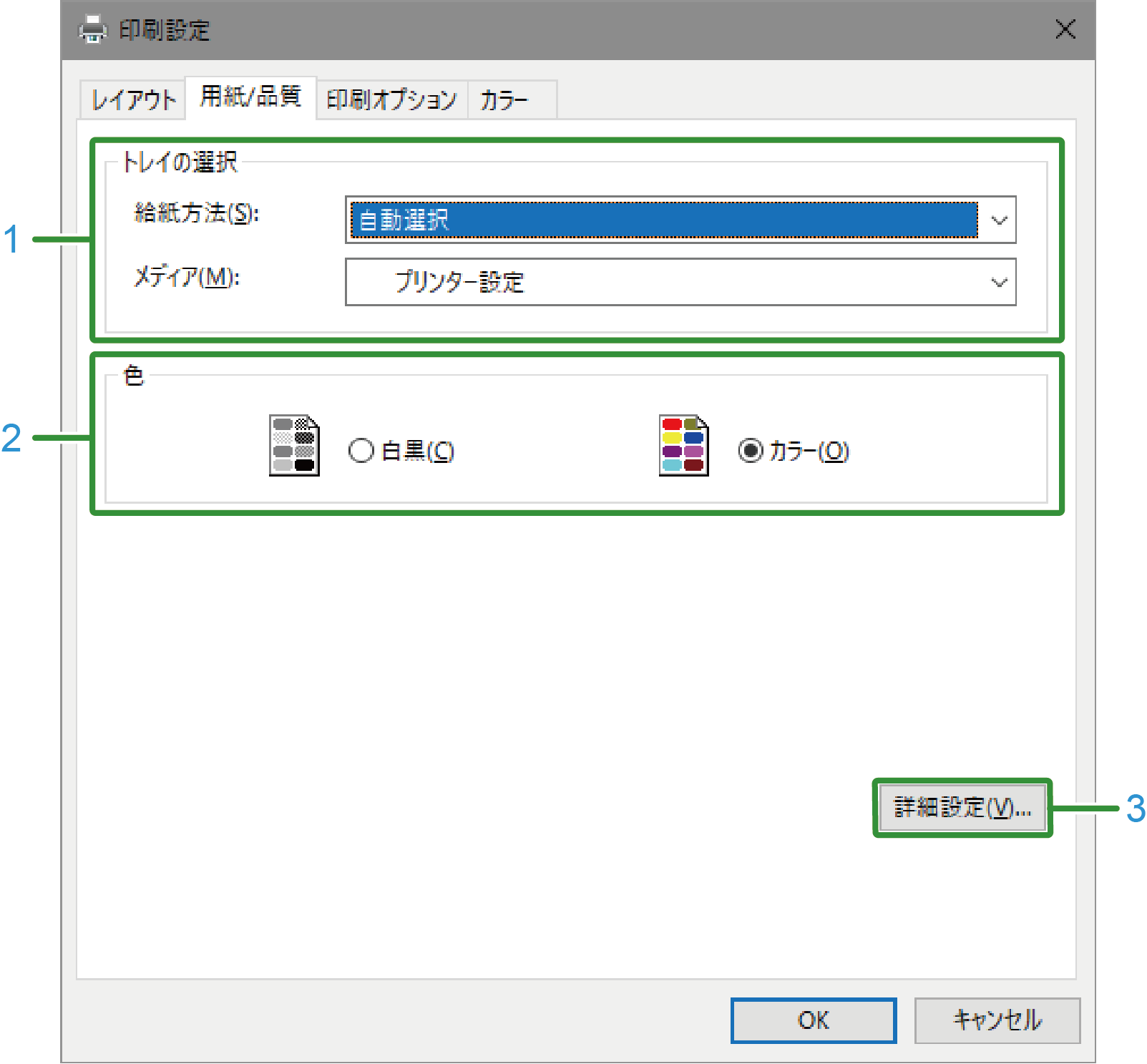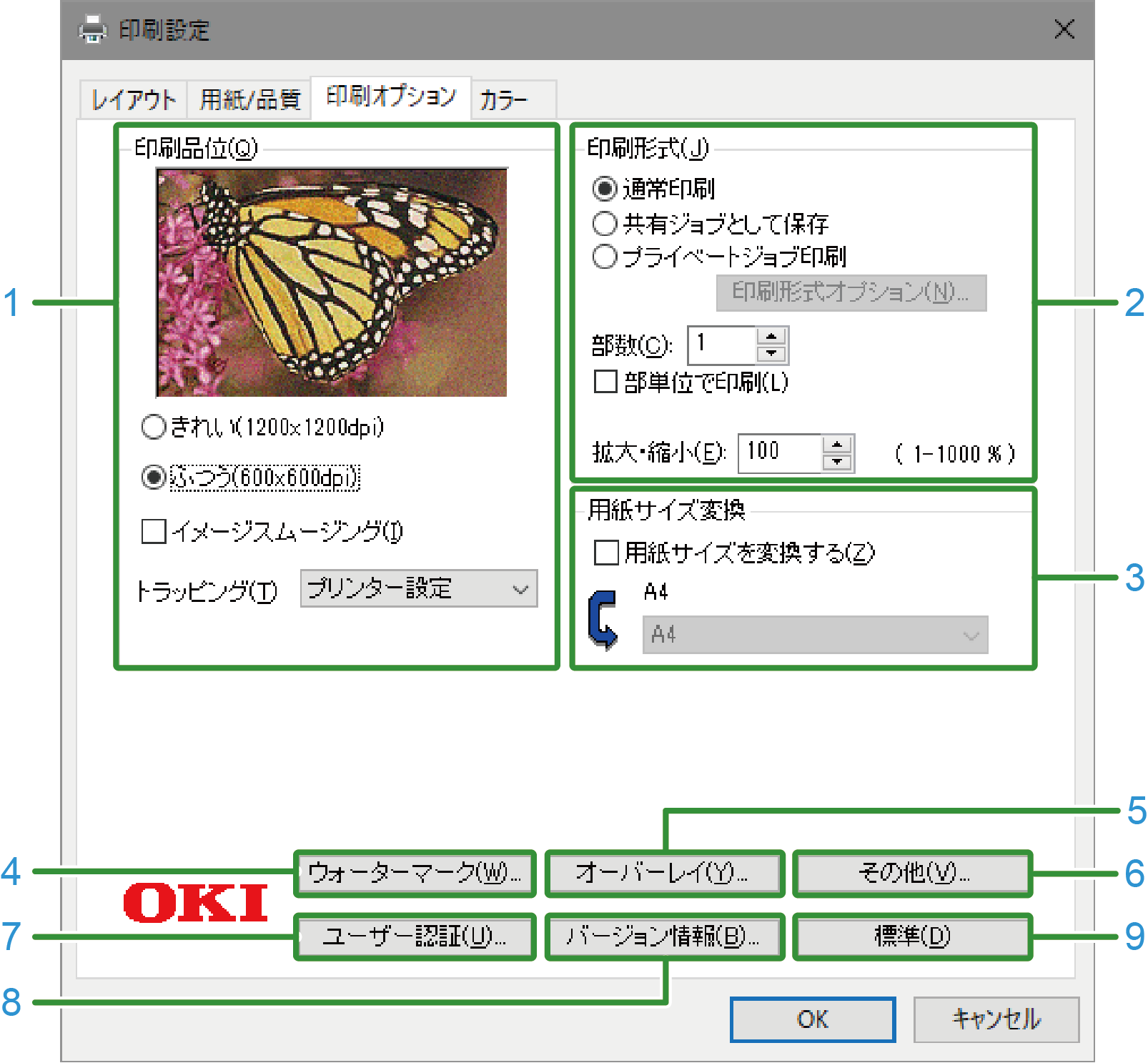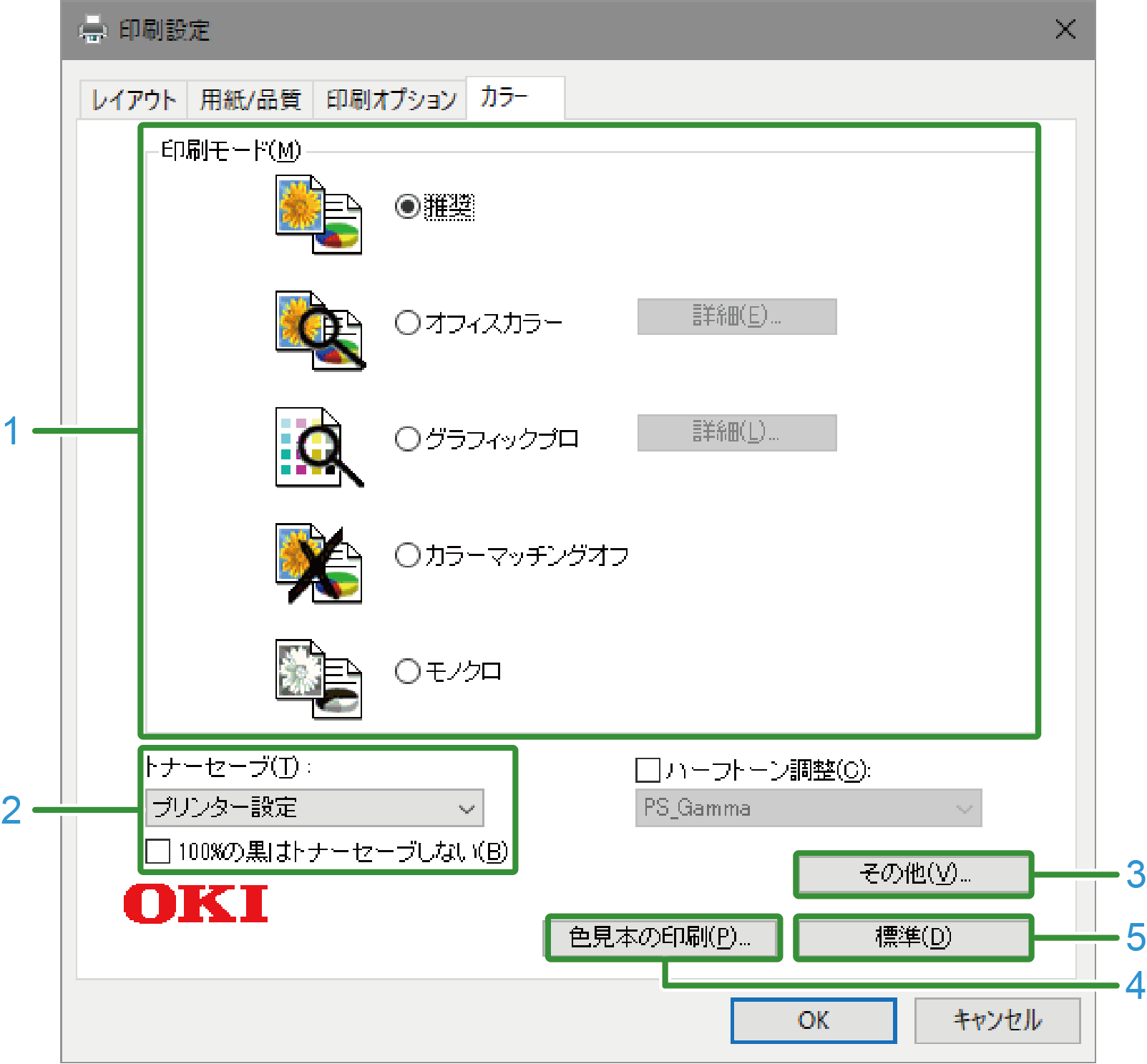Windows PSプリンタードライバー
[レイアウト]タブ
番号 | 項目 | 説明 |
|---|---|---|
1 | 印刷の向き | 印刷の向きを設定します。 |
2 | 両面印刷 | 両面印刷をする場合に設定します。 |
3 | ページの順序 | 印刷するページの順番を設定します。 |
4 | ページ形式 | 1枚の用紙に印刷するページ数と小冊子印刷を指定します。 |
5 | レイアウトイメージ | 印刷レイアウトのサンプルイメージを表示します。 |
6 | 詳細設定 | 印刷品質や用紙サイズなどの詳細な設定ができます。 |
[用紙/品質]タブ
番号 | 項目 | 説明 |
|---|---|---|
1 | トレイの選択 | 給紙トレイを変更します。 |
2 | 色 | カラー/モノクロ印刷を選択します。 |
3 | 詳細設定 | 印刷品質や用紙サイズなどの詳細な設定ができます。 |
[印刷オプション]タブ
番号 | 項目 | 説明 |
|---|---|---|
1 | 印刷品位 | 印刷の解像度を指定します。 |
2 | 印刷形式 | 印刷データの種類や印刷部数を設定します。[共有ジョブとして保存]や[プライベートジョブ印刷]が設定されているときは、[印刷形式オプション]が利用できます。[部単位で印刷]にチェックを付けると、複数の文書がひとまとまりで印刷されます。 |
3 | 用紙サイズ変換 | [用紙サイズを変換する]にチェックを付けると、異なるサイズの用紙に印刷されます。 |
4 | ウォーターマーク | 透かし文字やスタンプを付けて印刷する場合に設定します。 |
5 | オーバーレイ | 事前にプリンターに登録した印刷フォーマットを、重ね合わせて印刷をする場合に設定します。 |
6 | その他 | その他の設定ができます。 |
7 | ユーザー認証 | ユーザー認証を設定します。 |
8 | バージョン情報 | プリンタードライバーのバージョンを表示します。 |
9 | 標準 | タブ内の各項目の設定値を初期値に戻します。 |
[カラー]タブ
番号 | 項目 | 説明 |
|---|---|---|
1 | 印刷モード | カラー印刷に関する色の調整などを指定します。 |
2 | トナーセーブ | トナーを節約して印刷します。 |
3 | その他 | その他の印刷設定ができます。 |
4 | 色見本の印刷 | 色見本印刷ユーティリティを起動します。 |
5 | 標準 | タブ内の各項目の設定値を初期値に戻します。 |